Zu diesen gelangen Sie, indem Sie unten links in der Ecke die Taste mit der Bezeichnung „.?123“ berühren. Die Tastatur wechselt daraufhin die Ansicht und es erscheinen Ziffern und die am häufigsten benutzten Sonderzeichen. Gleichzeitig erscheint nun auf der Sonderzeichentaste die Buchstabenfolge „ABC“. Haben Sie die entsprechenden Zeichen gewählt, gelangen Sie über diese Taste zurück zum Buchstabenlayout. Finden Sie demgegenüber das gewünschte Sonderzeichen nicht, berühren Sie die Taste „#+=“. Sie befindet sich dort, wo Sie normalerweise die Hochstelltaste sehen. Daraufhin ändert sich das Tastaturlayout erneut und es erscheinen weitere Sonderzeichen. Auf der Hochstelltaste erscheint nun „123“. Eine Berührung darauf und Sie gelangen zum vorherigen Sonderzeichenlayout zurück. Tippen Sie auch hier „ABC“ um direkt zum Standardlayout zurückzukehren.
Manche Sonderzeichen erreichen Sie auch, indem Sie eine Taste länger gedrückt halten. Berühren Sie beispielsweise das „n“ einen längeren Moment, erscheint über der Taste ein kleines Auswahlfenster, in dem Sie „ñ“ und „ń“ auswählen können. Das funktioniert mit jedem Buchstaben, den es in einer Sonderform gibt. So finden Sie beispielsweise ein „å“ indem Sie das „a“ etwas länger berühren oder ein „ç“ unter dem „c“. Das entsprechende Zeichen wählen Sie jeweils aus, indem Sie den Finger daraufschieben und dann erst den Finger vom Display nehmen. Mit diesem Trick gelangen Sie auch zu einigen Sonderzeichen, für die Sie normalerweise die entsprechende Taste in der Bildschirmecke nutzen würden. Halten Sie beispielsweise die Punkttaste gedrückt, erscheinen dort Anführungszeichen.
Einen Punkt bekommen Sie beispielsweise auch, wenn Sie zweimal nacheinander die breite Leerzeichentaste drücken. Hinter der Kommataste verbirgt sich der Apostroph. Auch bei den weiteren Tastaturlayouts verstecken sich hinter einigen Tasten weitere Versionen. Halten Sie etwa die Taste für Anführungszeichen gedrückt, um beispielsweise typografische Anführungszeichen auszuwählen. Unter dem Ausrufezeichen verbirgt sich das auf dem Kopf stehende Ausrufezeichen, das Sie etwa im Spanischen benötigen. Unter dem Euro-Symbol finden Sie weitere Währungssymbole. Hinter dem Prozentzeichen finden Sie das Promillesymbol. Nehmen Sie sich am besten ein wenig Zeit und testen Sie aus, wo sich welches Zeichen befindet.
![]() Apple hat mit dem iPad das Tablet erst zu einem unverzichtbaren Gerät gemacht. Ob zuhause, in der Freizeit oder im Beruf: Das iPad ist aus vielen Bereichen des Lebens gar nicht mehr wegzudenken. Surfen Sie im Netz, arbeiten Sie an Dokumenten, genießen Musik und Filme - alles mit einem einzigen Gerät. Peter Reelfs erklärt Ihnen auf mehr als 300 Seiten in Wort und Bild anschaulich und hilfreich, wie Sie Ihr iPad am besten auswählen und benutzen. Mit zahlreichen Tipps und Tricks, die Ihnen den Alltag erleichtern.
Apple hat mit dem iPad das Tablet erst zu einem unverzichtbaren Gerät gemacht. Ob zuhause, in der Freizeit oder im Beruf: Das iPad ist aus vielen Bereichen des Lebens gar nicht mehr wegzudenken. Surfen Sie im Netz, arbeiten Sie an Dokumenten, genießen Musik und Filme - alles mit einem einzigen Gerät. Peter Reelfs erklärt Ihnen auf mehr als 300 Seiten in Wort und Bild anschaulich und hilfreich, wie Sie Ihr iPad am besten auswählen und benutzen. Mit zahlreichen Tipps und Tricks, die Ihnen den Alltag erleichtern.
Das unverzichtbare Handbuch für Ihr iPad bei Amazon für 24,90 Euro oder in der Mac-Life-Kiosk-App bestellen. Außerdem jetzt bequem im falkemedia-shop.de als Buch mit Download-Artikel und Gutschein für die Kiosk-App im Bundle und einem Preisvorteil von 22 Euro bestellen.
Das iPad Handbuch
ISBN 978-3-942983-10-5; Preis: 24,90 Euro
Erhältlich im Fachhandel, in Ihrer Buchhandlung oder direkt beim Verlag.
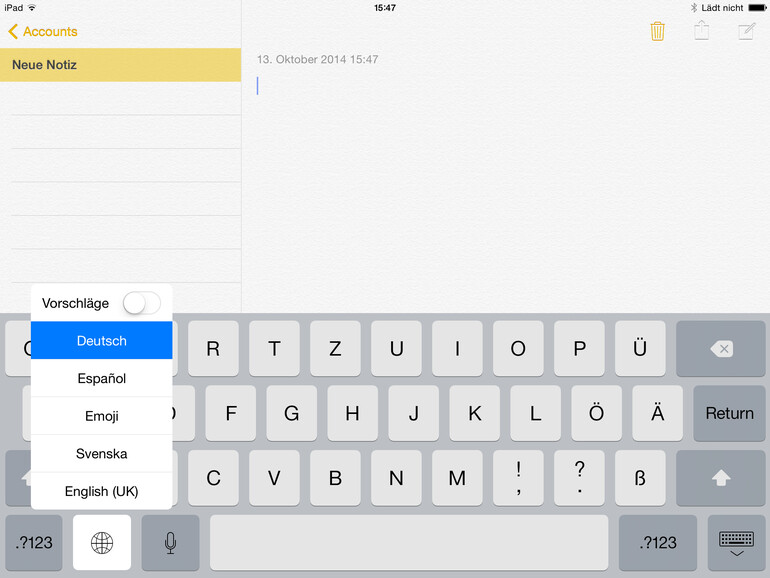

Diskutiere mit!
Hier kannst du den Artikel "iPad: Richtig tippen auf der Touchscreen-Tastatur" kommentieren. Melde dich einfach mit deinem maclife.de-Account an oder fülle die unten stehenden Felder aus.
Die Kommentare für diesen Artikel sind geschlossen.